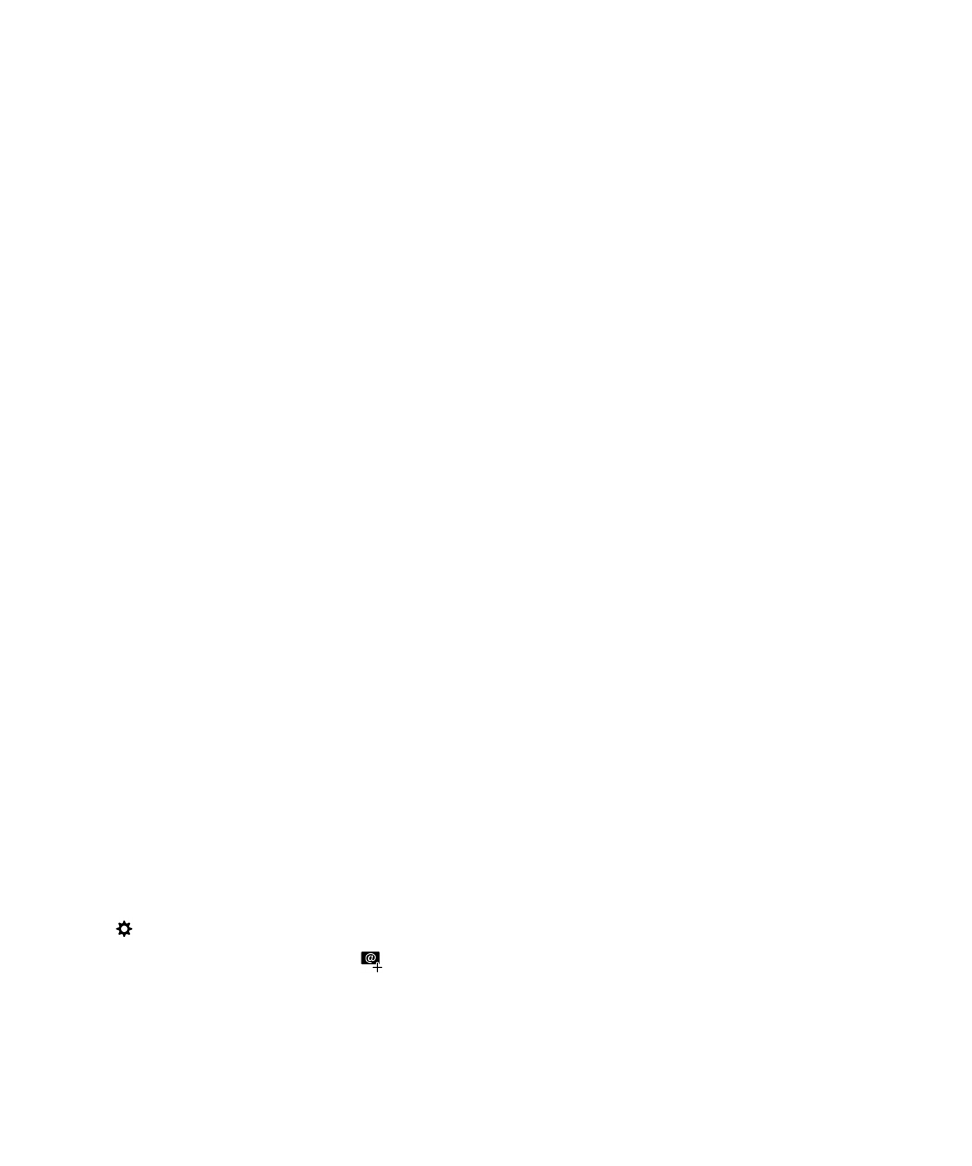
คูมือผูใช
55
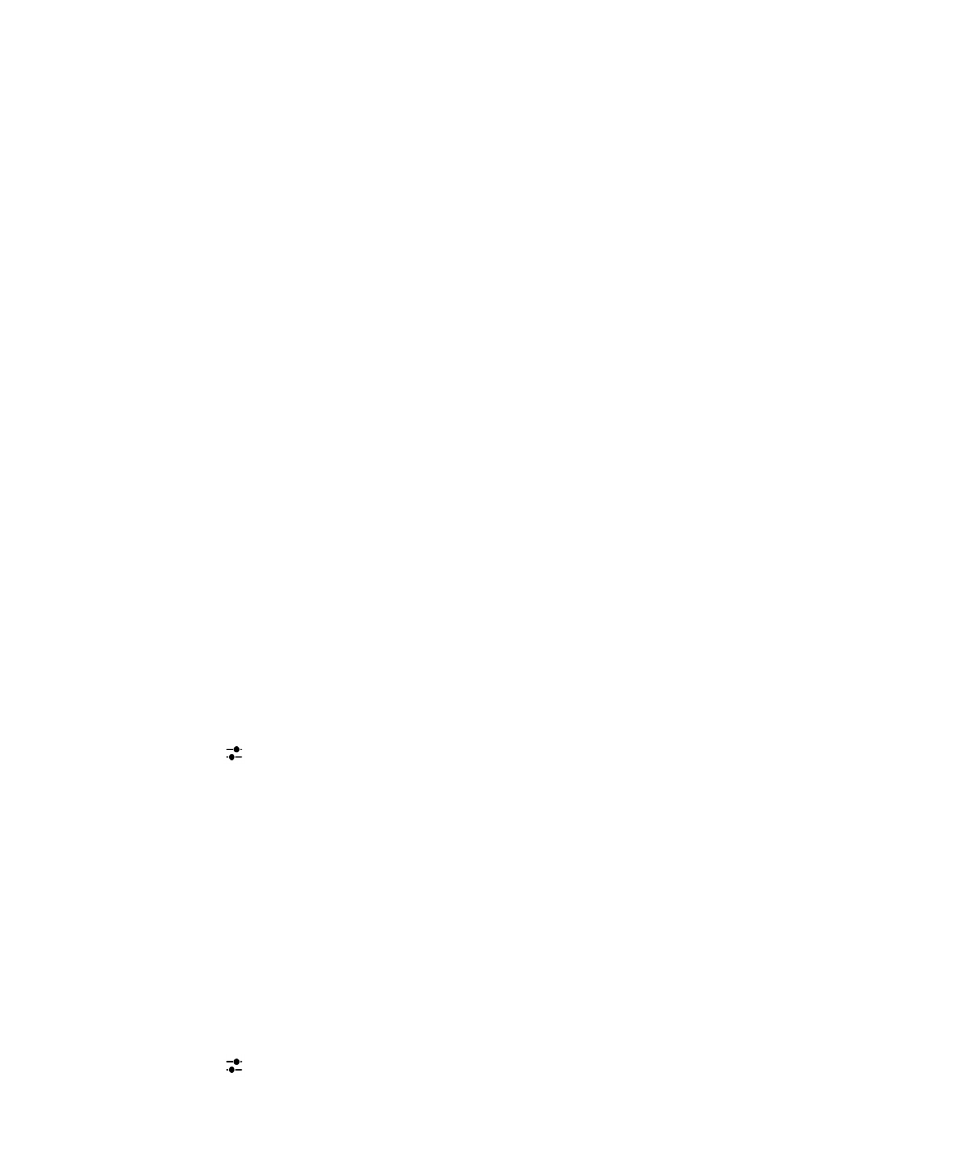
3. แตะที่ ถัดไป
4. ปอนรหัสผานสำหรับบัญชี
5. แตะที่ ถัดไป
6. เปลี่ยนการตั้งคาเพิ่มเติมใดๆ (ตัวอยางเชน ประเภทของเนื้อหาเพื่อซิงคกับอุปกรณของคุณ)
7. แตะที่ เสร็จ
เพิ่มเครือขายสังคมหรือบัญชี Evernote
คุณสามารถเพิ่มบัญชี Facebook Twitter LinkedIn หรือ Evernote ไวในอุปกรณของคุณ เมื่อคุณเพิ่มบัญชี Evernote ไวในอุปกรณของคุณ สมุดบันทึก
Evernote จะพรอมใชงานใน BlackBerry Remember
1. บนหนาจอ เพิ่มบัญชี ใหแตะที่ Facebook, Twitter, LinkedIn, หรือ Evernote
2. ปอนขอมูลบัญชีของคุณ
• หากจำเปน ใหเปลี่ยนการตั้งคาการซิงคใดๆ
• หากคุณกำลังเพิ่มบัญชี Facebook เพื่อเปลี่ยนเวลาเตือนสำหรับวันเกิดเพื่อนของคุณ ใหแตะที่ตัวเลือกระบบเตือนในรายการ ระบบเตือนวันเกิด ที่เปดลงมา
3. แตะที่ เสร็จ หากจำเปน ใหแตะที่ สิทธิ์ใหอนุญาต
การตั้งคาบัญชีงาน
เพิ่มบัญชีงานที่ไดรับการสนับสนุนโดยโซลูชัน EMM จาก BlackBerry
หากองคกรของคุณใชโซลูชัน EMM จาก BlackBerry คุณสามารถเพิ่มบัญชีงานไวในอุปกรณของคุณ และใชประโยชนจากคุณสมบัติ เชน BlackBerry Balance
หากองคกรของคุณไมมีการอัปเกรดไปยัง BlackBerry Enterprise Service 10 และยังคงใช BlackBerry Enterprise Server 5 หรือกอนหนา
คุณจะยังสามารถเพิ่มบัญชีงานของคุณและใช Microsoft Exchange ActiveSync สำหรับขอมูลเพิ่มเติม ใหติดตอผูดูแลระบบของคุณ
ตรวจสอบใหแนใจวาคุณทราบสิ่งเหลานี้จากผูดูแลระบบแลว:
• ชื่อผูใชของคุณ
• รหัสผานสำหรับการเปดใชงานในองคกร
• ชื่อเซิรฟเวอร
1. บนหนาจอ เพิ่มบัญชี ใหแตะที่ > บัญชีงาน
2. ปอนชื่อผูใช รหัสผานสำหรับเปดใช และเซิรฟเวอรแอดเดรสสำหรับบัญชีของคุณ
3. แตะที่ เสร็จ
หลังจากที่คุณไดเพิ่มบัญชีงานแลว ใหทำตามขอความแจงเพื่อตั้งรหัสผานสำหรับพื้นที่งานเพื่อใชกับ BlackBerry Balance และเพื่อปอนรหัสผานเครือขายที่ทำงานของคุณ
เพิ่มบัญชีอีเมลที่ไดรับการสนับสนุนโดย Microsoft Exchange ActiveSync
ตรวจสอบใหแนใจวาคุณทราบสิ่งเหลานี้จากผูดูแลระบบหรือผูใหบริการอีเมลแลว:
• ชื่อผูใชและรหัสผานเครือขายที่ทำงานของคุณ
• เซิรฟเวอรแอดเดรส
เมื่อคุณเพิ่มบัญชีอีเมลซึ่งไดรับการสนับสนุนโดย Microsoft Exchange ActiveSync ขอความ กิจกรรมปฏิทิน รายชื่อผูติดตอ งาน และบันทึกยอที่มีการเชื่อมโยงเขากับ
บัญชี จะไดรับการซิงคเขากับอุปกรณ BlackBerry ของคุณ
1. บนหนาจอ เพิ่มบัญชี ใหแตะที่ > Microsoft Exchange ActiveSync
BlackBerry Hub และอีเมล